在这个颜值当道,屌丝闪边的时代,拼不过颜值拼内涵,只有知识丰富才能提升一个人的内在气质和修养,所谓人丑就要多学习,今天图老师给大家分享办公小技巧,用Excel做个工程倒计时牌,希望可以对大家能有小小的帮助。
【 tulaoshi.com - Excel教程 】
我们常常看到这样的工程倒计时牌:
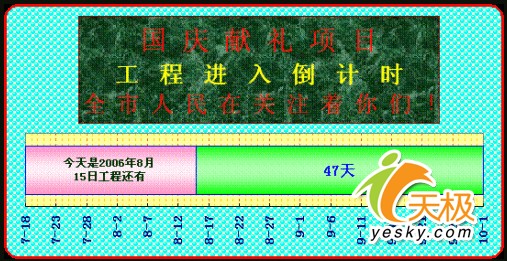
工程倒计时牌
这多么鼓舞人心!她如擂起阵阵战鼓,激励人们奋进!
能否在EXCEL中制成这样的广告呢?
能!而且还很很简单。
首先制表如下:

制表
在单元格B3中,输入系统时间:B3: =TODAY()
在单元格D3中,输入计划结束日期;
在单元格C3中,有两种方案:
一是从开始就进行倒计时,二是距结束日期为若干天进行倒计时(设25天)。
(本文来源于图老师网站,更多请访问https://www.tulaoshi.com)当从开始就进行倒计时:C3: =D3-B3;
当距结束日期为若干天进行倒计时:C3: =IF(D3-B326,D3-B3,)。
为了在B3中出现今天是2006年8月15日工程还有,可在B3中进行单元格格式:在类型(T)中如下图输入今天是2006年8月15日工程还有。
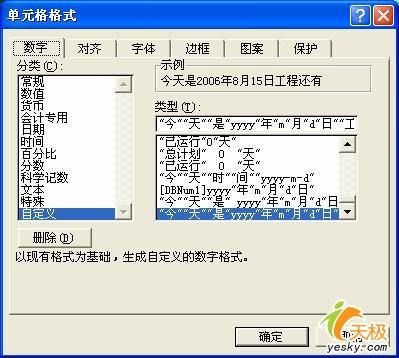
在B3中进行单元格格式:在类型(T)中如下图输入今天是2006年8月15日工程还有
下一步利用图表进行作图:
选中A2:D3 图表向导 条形图 堆积条形图
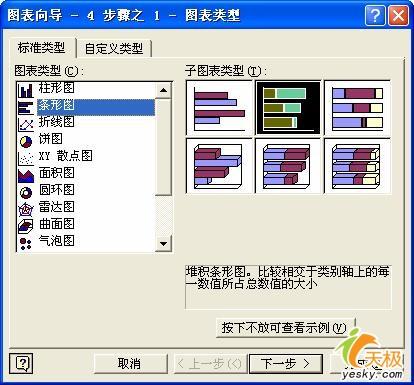
选中A2:D3 图表向导 条形图 堆积条形图
下一步 数据区域 系列产生在列 下一步 输入标题 选择网格线 勾销图例 数据标志显示V值 下一步直至完成 如图:
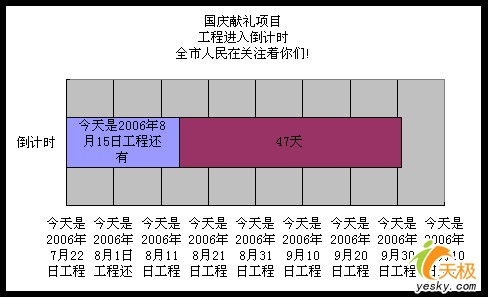
选择网格线 勾销图例 数据标志显示V值
对座标轴进行格式:刻度/数字/对齐如下:

对座标轴进行格式
(本文来源于图老师网站,更多请访问https://www.tulaoshi.com)
对座标轴进行格式
(本文来源于图老师网站,更多请访问https://www.tulaoshi.com)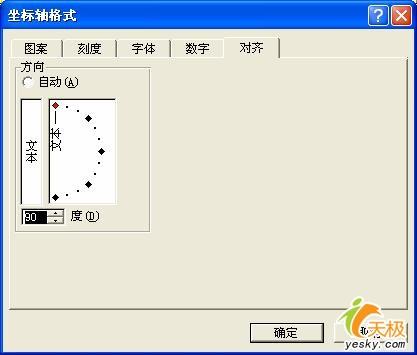
清除分类轴
同时清除分类轴。
其余格式略。
来源:https://www.tulaoshi.com/n/20160219/1589360.html
看过《办公小技巧,用Excel做个工程倒计时牌》的人还看了以下文章 更多>>